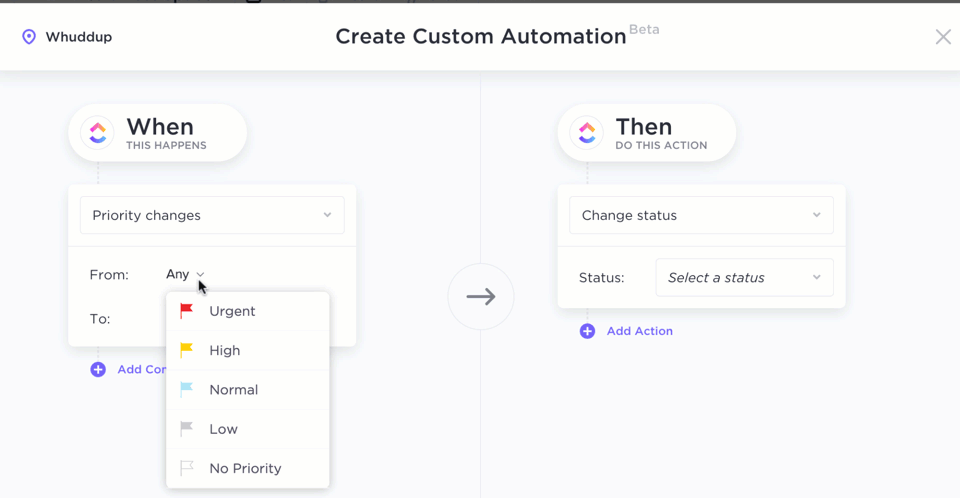ChatGPT verarbeitet täglich über 2,5 Milliarden Eingaben. Das Produkt ist also wirklich allgegenwärtig!
Sie verwenden es mit Wahrscheinlichkeit für einige oder alle der folgenden Aufgaben: Schreiben komplexer Code, Zusammenfassen von Berichten, Erstellen von Inhalt, Analysieren von Daten, Generieren von Ideen und sogar Erstellen von Chatbots.
Die Anwendungsmöglichkeiten sind grenzenlos.
Aber was wäre, wenn wir Ihnen sagen würden, dass Sie es noch leistungsfähiger machen können?
Durch die Automatisierung von ChatGPT können Sie wiederholende Aufgaben ausführen, Aktionen aus Live-Daten als Auslöser verwenden und direkt in Ihren Workflow integrieren.
Klingt das nach einem Versuch wert?
Wenn ja, lesen Sie weiter. Wir geben Ihnen alles frei, was Sie über die ChatGPT-Automatisierung wissen müssen und wie Sie diese selbst zu erledigen können.
Was ist ChatGPT-Automatisierung?
Bei der ChatGPT-Automatisierung wird die KI so eingerichtet, dass sie Aufgaben ohne ständige Eingaben ausführt. Anstatt jedes Mal Anfragen einzugeben, entwerfen Sie Regeln, Zeitpläne oder Integrationen, mit denen ChatGPT im Hintergrund ausgeführt, durch Echtzeit-Ereignisse als Auslöser oder automatisch Erkenntnisse liefern kann.
Darüber hinaus lässt sich ChatGPT auch in Tools wie Zapier, Power Automate und Make integrieren, mit denen Benutzer Workflows auf Basis von Auslösern ausführen können. Diese Auslöser können beliebige Ereignisse sein, beispielsweise eingehende E-Mails, Formularübermittlungen oder geplante Workflows.
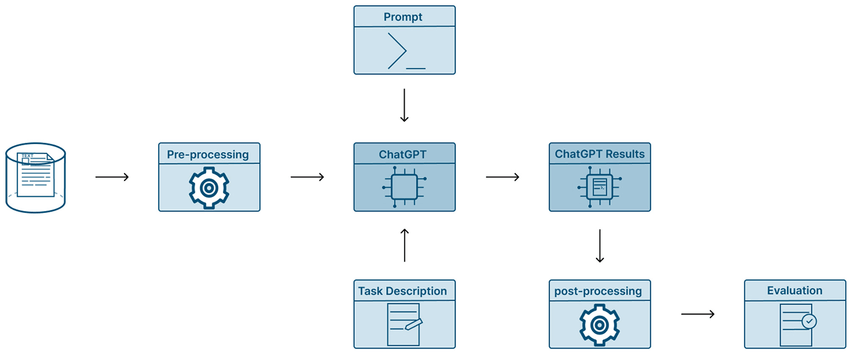
Im Kern geht es bei der ChatGPT-Automatisierung darum, eine Verbindung zwischen dem Modell und tools und Plattformen herzustellen, damit es vordefinierte Aufgaben auf der Grundlage von Auslösern oder geplanten Flows ausführen kann.
Es verwendet Modelle wie GPT-4o oder o3, um menschenähnlichen Text zu generieren, Anweisungen zu interpretieren und mit anderen Anwendungen zu interagieren.
👀 Wussten Sie schon? Auch wenn KI wie ein modernes Wunderwerk erscheint, reicht das Konzept bis ins antike Griechenland zurück. Der Begriff „Automat“ stammt aus dem Griechischen und bedeutet „aus eigenem Willen handeln“. Bereits vor Jahrhunderten entwickelten Ingenieure selbsttätige Maschinen.
Die wichtigsten Anwendungsfälle für die ChatGPT-Automatisierung
Bevor Sie mit der Entwicklung beginnen, sollten Sie wissen, wo die ChatGPT-Automatisierung wirklich glänzt. Werfen wir einen Blick auf die wichtigsten Anwendungsfälle von ChatGPT, die Ihre Aufmerksamkeit verdienen:
1. Erstellung und Bearbeitung von Inhalten
Verwenden Sie ChatGPT, um anhand einfacher Briefings automatisch erste Entwürfe für Blogbeiträge, E-Mails oder Social-Media-Inhalte zu erstellen.
Beispielsweise füllt ein Marketingteam ein Google-Formular mit dem Thema, der Zielgruppe und dem Tonfall aus. Diese Daten werden über Zapier an OpenAI gesendet. ChatGPT generiert eine Blog-Einleitung oder einen E-Mail-Text und leitet diesen an ClickUp Aufgaben weiter.
In diesem Video erfahren Sie, wie Sie ChatGPT und ClickUp für die Erstellung von Inhalt nutzen können:
🎯 So richten Sie es ein:
1. Erstellen Sie ein Google-Formular, um Eingaben zu sammeln (z. B. Thema, Format, Zielgruppe)
2. Verwenden Sie Zapier, um die Verbindung des Formulars mit der API von OpenAI herzustellen
3. Fügen Sie in Zapier Anweisungen hinzu, z. B. „Schreibe eine Blog-Einleitung zu [Thema] für [Zielgruppe] in einem freundlichen Tonfall“
4. Senden Sie die Ausgabe als neue Aufgabe oder Dokument an eine Plattform wie ClickUp
2. Kundensupport
ChatGPT kann Support-Antworten anhand des Kontexts aus Ihrem Hilfecenter oder vorhandenen Antwortskripten entwerfen.
Beispiel: Ein neues Intercom-Ticket mit einer Frage zu den Rückerstattungsrichtlinien geht ein. Ein Webhook sendet die Nachricht und den entsprechenden Link zum Dokument an ChatGPT. Die Antwort wird entworfen und als Notiz an Intercom zurückgesendet, damit der Agent sie überprüfen und versenden kann.
🎯 So richten Sie es ein:
1. Richten Sie einen Webhook in Intercom oder Zendesk ein, um eingehende Nachrichten zu erfassen
2. Verwenden Sie Make oder Zapier, um die Nachricht an OpenAI weiterzuleiten
3. Betten Sie den Support-Kontext in die Eingabeaufforderung ein, z. B. „Beantworten Sie dies unter Verwendung unserer Rückerstattungsrichtlinie: [URL]“
4. Senden Sie den Entwurf zur Genehmigung durch den Agenten an den Ticket-Thread zurück
3. Meeting-Notizen und Zusammenfassungen
Verwenden Sie ChatGPT, um Meeting-Protokolle in Aktionspunkte, wichtige Punkte und Folgemaßnahmen zusammenzufassen.
Sie zeichnen beispielsweise eine wöchentliche Synchronisierung in Zoom auf und leiten das Transkript über Make an ChatGPT weiter, das eine Zusammenfassung zurückgibt. Diese Zusammenfassung wird dann an ein Google Doc gesendet oder in ClickUp Docs eingebettet.
🎯 So richten Sie es ein:
1. Zeichnen Sie Meetings mit Ihrem üblichen Meeting-Aufzeichnungstool auf und transkribieren Sie sie
2. Verwenden Sie Make, um das Transkript abzurufen und es mit einer Eingabeaufforderung wie „Fassen Sie dies mit Aktionspunkten und Entscheidungen zusammen” an OpenAI zu senden
3. Formatieren Sie die Ausgabe in Markdown oder Nur-Text
4. Exportieren Sie es über die API in ClickUp Docs oder senden Sie es mit Google Drive-Modulen an Google Docs
4. Programmierung und DevOps
Entwicklerteams haben ebenfalls herausgefunden, wie sie Aufgaben mit ChatGPT automatisieren können. Sie nutzen es für die Codegenerierung, Codeerklärung und die Erstellung von Bereitstellungsskripten. Wenn es in Workflows integriert wird, wird die KI zu einem Assistenten für routinemäßige Codierungsvorgänge oder das Infrastrukturmanagement.
Beispiel: Ein Entwickler überträgt Code an GitHub. Ein GitHub Actions-Workflow sendet die Commit-Differenz an ChatGPT, das eine Zusammenfassung der Änderungen generiert. Diese Zusammenfassung wird automatisch in Slack für das restliche Team gepostet. Alternativ erstellt ChatGPT während des Incident Managements auf der Grundlage strukturierter Protokolleinträge einen Entwurf für eine Status-Aktualisierung.
🎯 So richten Sie die Einstellungen ein:
1. Verwenden Sie GitHub-Webhooks als Auslöser für die Automatisierung bei Push-, Pull-Anfragen oder Issue-Updates
2. Leiten Sie die Nutzlast mit Make oder einem benutzerdefinierten Skript über AWS Lambda oder n8n an OpenAI weiter
3. Verwenden Sie Eingabeaufforderungen wie „Fassen Sie diesen Code-Unterschied für ein Änderungsprotokoll zusammen” oder „Erklären Sie diese Fehlermeldung”
4. Senden Sie die Ausgabe an Slack, ClickUp oder eine Dokumentationsdatei in Ihrem Repo
5. Workflow und Projektmanagement unterstützen
Das Verwalten von Projekten und das Einhalten von Arbeitsabläufen kostet oft mehr Zeit als die eigentliche Arbeit. Durch die Integration von ChatGPT in Ihre Aufgabenverwaltungssoftware oder Kommunikations-Tools können Sie sich von sich wiederholenden Koordinationsaufgaben entlasten und Teams ohne ständige manuelle Überprüfungen auf dem Laufenden halten.
Instanzsweise füllt ein Vertriebsmitarbeiter nach einem Kundengespräch ein Formular mit einer Zusammenfassung des Gesprächs aus. Diese Daten werden an ChatGPT gesendet, das eine Projektbeschreibung erstellt, diese in Aufgaben unterteilt und diese automatisch in ClickUp basierend auf Rollen und Fristen zuweist.
🎯 So richten Sie es ein:
1. Verwenden Sie Typeform oder ClickUp Forms, um nach dem Anruf Informationen zu sammeln (z. B. Ziele, Hindernisse, Fristen)
2. Verbinden Sie das Formular über Zapier, Make oder das Power Automate-Plugin mit OpenAI, wenn Sie Microsoft 365-Workflows ausführen
3. Verwenden Sie Prompt-Logik wie: „Verwandeln Sie dies in eine Projektbeschreibung und fünf Aufgaben mit Eigentümern. “
4. Senden Sie die strukturierte Ausgabe mit dem Modul „Aufgabe erstellen“, der API oder einem Power Automate-Konto für Unternehmen an ClickUp
5. Für fortgeschrittene Szenarien verbinden Sie ChatGPT über einen Skills-Plugin-Connector, um direkt mit Projektmanagement-tools zu interagieren
Wenn Sie Geschäftsabläufe innerhalb eines Microsoft-Ökosystems ausführen, können Sie durch die Verknüpfung von ChatGPT über Power Automate mit Ihrem Microsoft-Konto eine Synchronisierung zwischen Teams, Outlook und SharePoint vornehmen.
Tools zur Aktivierung der ChatGPT-Automatisierung
Natürlich reicht es nicht aus, nur zu wissen, wie man ChatGPT automatisiert. Selbst die fortschrittlichste KI benötigt die richtigen Tools. Hier finden Sie alles, was Sie benötigen, um die ChatGPT-Automatisierung tatsächlich umzusetzen:
1. No-Code-tools zum Erstellen von Flows
Diese No-Code-Plattformen eignen sich ideal für die Automatisierung von Aufgaben, die Optimierung von Geschäfts-Workflows und sogar die Einstellung von Cloud-Flows.
| Tool | Beschreibung | Beispiel* |
| clickUp-Automatisierungen* | No-Code-Automatisierung innerhalb des Projektmanagement-Workflows von ClickUp, mit der Sie intelligente Aufgabe-Flows und detaillierte Auslöser erstellen können | Weisen Sie Aufgaben basierend auf Statusänderungen zu oder verwenden Sie Statusänderungen als Auslöser für GPT-Workflows und lösen Sie diese durch Formularübermittlungen aus |
| Zapier | Erstellt eine Verbindung zwischen ChatGPT und über 5000 Apps mithilfe von Auslösern und Aktionen | Erstellen Sie Flows, die E-Mails zusammenfassen oder ein CRM aktualisieren |
| Make (Integromat) | Visueller Workflow-Builder mit fortschrittlicher Logik und Modularität | Automatisieren Sie das Konto-Setup, indem Sie Formular-Daten mit GPT kombinieren |
| Pipedream | Low-Code-tool, das benutzerdefinierte Skripte und die Integration von OpenAI ermöglicht | Verwenden Sie Cloud-Flows, um Daten mit GPT-Antworten anzureichern |
| Tally + ChatGPT | KI-gestützter Formular-Generator für dynamische, dialogorientierte Formulare | Analysieren Sie Formular-Eingaben mithilfe der ChatGPT-Integration |
| Bardeen | Automatisierung browserbasierter Workflows mithilfe von KI und Webdaten | Daten scrapen, Zusammenfassungen als Auslöser auslösen und Aufgaben automatisieren |
2. Chrome-Erweiterungen für die tägliche Arbeit
Durch die Verwendung der folgenden ChatGPT-Integrationen können Sie Ihre täglichen Recherche-, Inhalt-Erstellung- und Workflow-Aufgaben optimieren.
| Erweiterung | Beschreibung | Beispiel* |
| ChatGPT für Google | Zeigt ChatGPT-Antworten neben den Google-Suchergebnissen an | Vergleichen Sie GPT-Antworten mit Suchmaschinenergebnissen |
| Merlin | Browser-Assistent zum Zusammenfassen und Interagieren mit Inhalt | Zusammenfassungen von Artikeln, E-Mails und Chats mit einem Klick |
| AIPRM | Fügt ChatGPT eine Prompt-Verwaltung und Vorlagen hinzu | Nutzen Sie SEO- und Marketing-Prompts, um die Automatisierung des Verfassens von Texten zu ermöglichen |
| Wiseone | KI-Reader, der schwierigen Inhalt erklärt und Behauptungen überprüft | Vereinfachen Sie technische oder rechtliche Dokumente im Handumdrehen |
| WebChatGPT | Fügt Live-Webzugriff zu ChatGPT-Antworten hinzu | Optimieren Sie Ihr Surferlebnis mit aktuellen Antworten |
3. Native KI-Features (ChatGPT Pro)
Mit ChatGPT Pro können Sie die Automatisierung der Kontoverwaltung, das Verarbeiten von Dateien und sogar die Erstellung von KI-gesteuerten Workflows innerhalb des Chats selbst vornehmen.
| Feature | Beschreibung | Beispiel* |
| Benutzerdefinierte GPTs | Erstellen Sie personalisierte KI-Assistenten mit Anleitungen, tools und Datei-Unterstützung | Automatisierung von Geschäfts-Workflows wie Onboarding oder Vertrieb |
| Datei-Uploads | Analysieren Sie Dateien wie PDFs, Tabellenkalkulationen und CSVs direkt im Chatten | Erstellen Sie Berichte, Zusammenfassungen oder Preisberechnungen |
| Speicher | Speichert Benutzer-Einstellungen für bessere langfristige Interaktionen | Behalten Sie den Kontext in projektbezogenen Chats bei |
| Code-Interpreter (ADA) | Führt Python-Code innerhalb von ChatGPT aus, um Daten zu bearbeiten oder Aufgaben zu automatisieren | Automatisierung von Logik, Konvertierung von Dateidaten oder Erstellung von Konnektoren, mit denen Sie Flow aus ChatGPT-Unterhaltungen ausführen können |
Sobald Sie die Plugins aktiviert haben, kann ChatGPT mit externen Systemen interagieren – sei es zum Abrufen von Live-Daten, zum Aktualisieren von Tabellenkalkulationen oder zum Setzen als Auslöser für Projekt-Workflows.
4. API und benutzerdefinierte Skripte für die ChatGPT-Integration
Wenn Sie nicht bei Null anfangen möchten, bieten viele Anbieter Standardkonnektoren für ChatGPT an – vorgefertigte Bausteine, die es mit CRMs, Ticketing-Tools und Cloud-Apps verknüpfen.
| Plattform | Beschreibung | Beispiel* |
| OpenAI API | Vollständiger programmatischer Zugriff auf das ChatGPT-Konto und andere Modelle | Automatisierung des Konto-Support in Apps oder Chatbots |
| LangChain / LlamaIndex | Frameworks zum Erstellen von GPT-Apps mit Kontext (RAG, Agenten, Verkettung usw.) | Erstellen Sie intelligente Dokument-Chatbots für Workflows im Geschäft |
| Python-Skripte | Schreiben Sie Skripte, um benutzerdefinierte ChatGPT-Workflows zu automatisieren | Entwickeln Sie interne tools zur Automatisierung von Aufgaben |
| AWS Lambda / Cloudflare Workers | Serverlose Backend-Automatisierung mit ChatGPT | Als Auslöser für Cloud-Flows dienen, wenn neue Daten empfangen werden |
📚 Lesen Sie auch: Beispiele und Anwendungsfälle für die Automatisierung von Workflow
So richten Sie Ihre erste ChatGPT-Automatisierung ein (Schritt für Schritt)
Nachdem Sie nun eine Vorstellung davon haben, wie das funktioniert, lassen Sie uns die Ärmel hochkrempeln und gemeinsam Schritt für Schritt durchgehen, wie Sie Ihre erste ChatGPT-Automatisierung zum Leben erwecken können. 👇
1. Definieren Sie den Anwendungsfall
Legen Sie klar fest, was ChatGPT automatisieren soll. Instance: Sie könnten Folgendes wünschen:
- Automatische Beantwortung von E-Mails oder Chats
- Lange Dokumente zusammenfassen
- Social-Media-Inhalte generieren
- Kundenfeedback analysieren und darauf reagieren
2. Wählen Sie Ihren Tech-Stack (No-Code oder Code)
Um Ihre erste ChatGPT-Automatisierung einzurichten, wählen Sie zunächst ein No-Code-Tool wie Zapier oder Make.com, um Auslöser (wie neue E-Mails oder Formular-Übermittlungen) mit ChatGPT-Antworten in Verbindung zu bringen.
Wenn Sie mehr Kontrolle wünschen, verwenden Sie Python oder JavaScript mit der OpenAI-API, um benutzerdefinierte Automatisierungen zu erstellen. Mit nur wenigen Zeilen Code können Sie Eingaben verarbeiten, an ChatGPT senden und auf die Ausgabe reagieren. Dieser Ansatz eignet sich ideal für komplexe Logik, verkettete Eingabeaufforderungen oder die Integration in Ihre eigenen Apps.
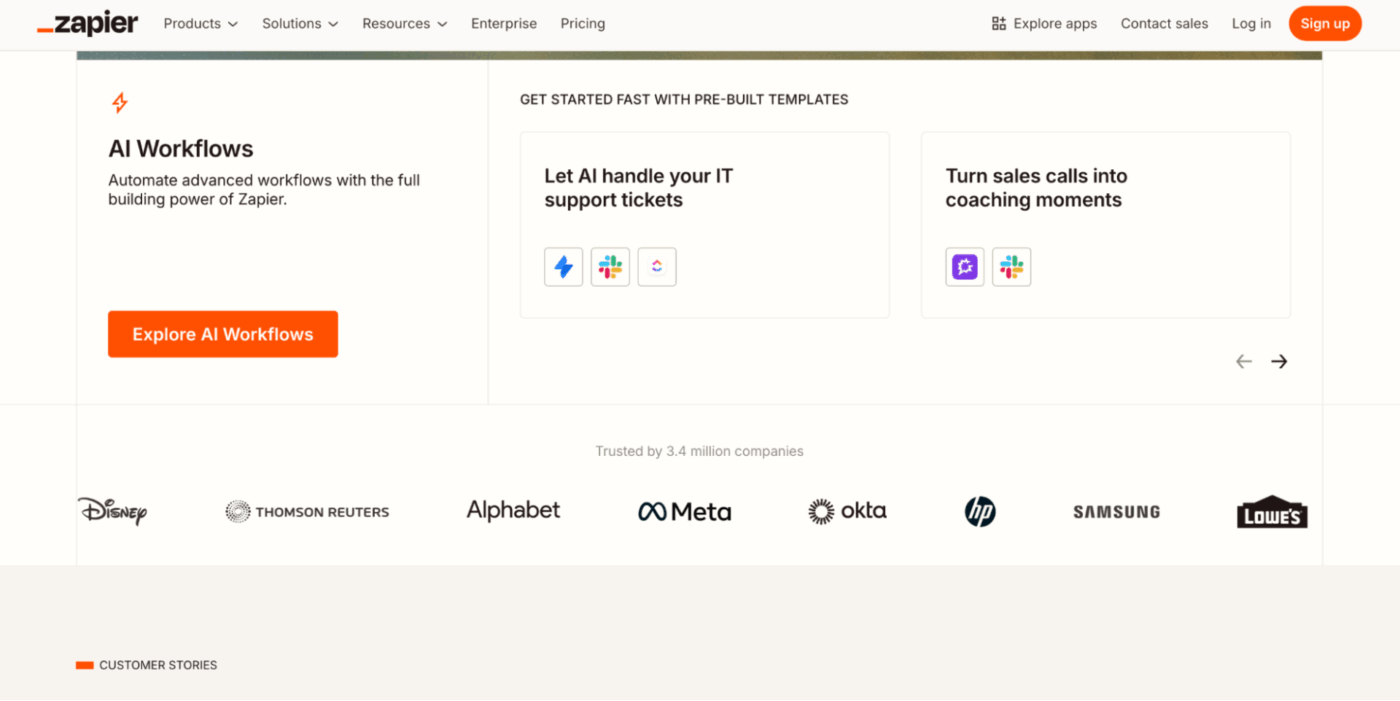
3. Richten Sie die OpenAI-API ein (bei Programmierung)
schritt 1: *Gehen Sie zu https://platform.openai.com/konto/api-schluessel
schritt 2: *Erstellen Sie anschließend einen API-Schlüssel
schritt 3: *SDK installieren:
pip install openai
schritt 4: *Einfaches Anrufbeispiel:
import openai
openai. api_key = „sk-…“
response = openai. ChatCompletion. create(
model=“gpt-4″,
messages=[
{„Rolle”: „Benutzer”, „Inhalt”: „Fassen Sie dies zusammen: [Ihr Text]”}
]
)
print(response[‘choices’][0][‘message’][‘Inhalt’])
📌 Kurze Notiz: Wenn Sie ein No-Code-Tool verwenden, müssen Sie die OpenAI-API nicht einrichten oder manuell Code schreiben. Diese Plattformen übernehmen die API-Aufrufe für Sie – Sie müssen lediglich Ihren API-Schlüssel einmalig im Integrationsschritt eingeben.
Wenn Sie eine Verbindung über ein No-Code-Tool herstellen, werden Sie häufig aufgefordert, OpenAI zu autorisieren. Dadurch wird ein sicherer Zugriff gewährleistet, bevor der Workflow ausgeführt werden kann.
4. Erstellen Sie den Workflow
Angenommen, Sie möchten mit Zapier einen E-Mail-Zusammenfasser erstellen. Idealerweise müssten Sie dazu Folgendes zu erledigen haben:
- Auslöser: Gmail → „Neue E-Mail“
- Aktion: Formatierer → E-Mail-Text extrahieren
- Aktion: OpenAI → Senden Sie eine Eingabeaufforderung wie:
Fassen Sie diese E-Mail in 3 Stichpunkten zusammen:
[E-Mail-Text]
- Aktion: Ergebnis an ClickUp senden und per E-Mail versenden
Und wenn Sie benutzerdefinierten Code schreiben möchten, beispielsweise für einen Support-Ticket-Zusammenfasser, dann würden Sie Folgendes tun:
- Auslöser: Neues Support-Ticket aus einem Formular
- Skript: Text bereinigen Systemanweisungen hinzufügen Über API an ChatGPT senden
- Text bereinigen
- Systemanweisungen hinzufügen
- Über API an ChatGPT senden
- Ausgabe: In DB speichern An Agenten oder Kunden senden
- In DB speichern
- An Agenten oder Kunden senden
- Text bereinigen
- Systemanweisungen hinzufügen
- Über API an ChatGPT senden
- In DB speichern
- An Agenten oder Kunden senden
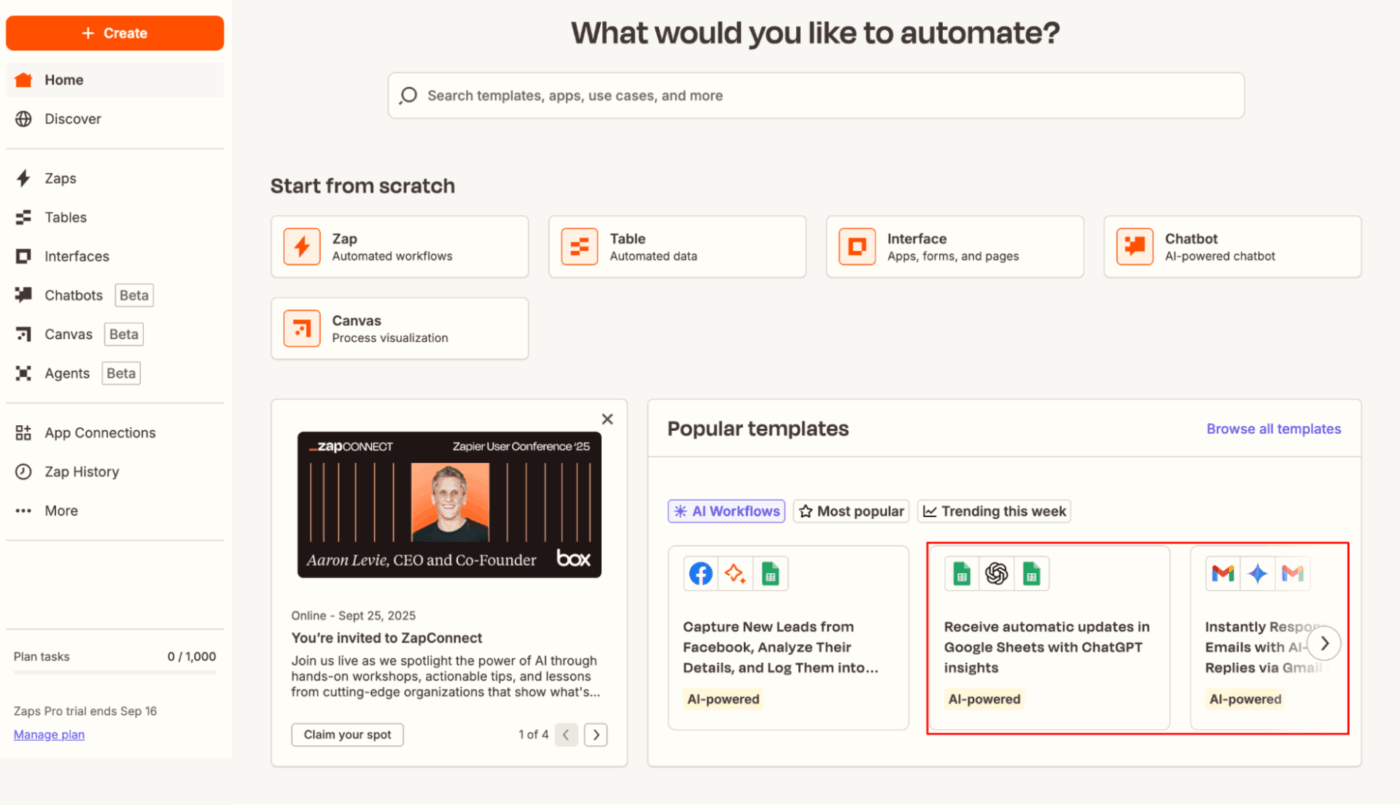
5. Entwerfen Sie Eingabeaufforderungen (🚨 am wichtigsten)
Stellen Sie sicher, dass die von Ihnen eingegebenen Eingabeaufforderungen folgende Kriterien erfüllen:
- Klar
- Rollenbasiert
- Explizites Format
Beispiel-Prompt (zum Zusammenfassen eines Meetings):
Sie sind ein hilfreicher Assistent, der die Protokolle der Meetings zusammenfasst.
Anleitung:
fassen Sie die Schlüsselpunkte in 5 Stichpunkten zusammen
– Fügen Sie gegebenenfalls Aktions-Elemente hinzu
– Verwenden Sie eine einfache, klare Sprache
Transkript:
“””
[HIER EINFÜGEN]
“””
*notiz: Achten Sie darauf, dass Ihre Anweisungen klar und rollenbasiert sind, insbesondere bei Eingabeaufforderungen im Zusammenhang mit Zusammenfassungen, Kundenantworten oder der Erstellung von Aufgaben.
6. Testen und iterieren
Testen Sie vor der Bereitstellung:
- Geben Sie Randfälle ein (lange E-Mails, schlechte Grammatik usw.)
- Ausgabe-Format (ist es nutzbar? umsetzbar?)
- Latenz (wie schnell ist die Antwort?)
- API-Kosten und Token-Verwendung
Noch besser: Verwenden Sie tools wie:
- Postman (für API-Tests)
- Python-Protokollierung und Fehlerbehandlung
- Token-Zähler (um Überschreitungen der Limits zu vermeiden)
👀 Wussten Sie schon? Innerhalb von nur zwei Monaten nach seiner Einführung stieg die Zahl der Benutzer von ChatGPT auf über 100 Millionen und machte es damit zur am schnellsten wachsenden App der Geschichte.
7. Bereitstellen und überwachen
Im Falle von No-Code:
- Verwenden Sie die integrierte Protokollierung und Wiederholungsversuche von Zapier/Make
- E-Mail-Benachrichtigungen für Fehler hinzufügen
Für Code-basierte Bereitstellungen sollten Sie Optionen wie Render, Vercel, Heroku oder AWS Lambda in Betracht ziehen.
Das müssen Sie hinzufügen:
- Protokollierung (z. B. mit Protokollierung in Python)
- Fehlerbehandlung (API-Wiederholungsversuche, Fallback-Antworten)
- Überwachung (Zustandsprüfungen, API-Kontingentprüfungen)
🌟 Bonus: Sehen Sie sich dieses Video an und erfahren Sie, wie Sie mit Workflow-Automatisierung jede Woche mehrere Stunden Zeit sparen können!
Limit bei der Verwendung von ChatGPT zur Automatisierung von Aufgaben
Wie jedes andere tool hat auch GPT seine Grenzen. Viele davon spiegeln allgemeine Herausforderungen wider, denen Teams im Bereich der KI täglich begegnen.
Bevor Sie ein groß angelegtes Projekt der Automatisierung starten, sollten Sie einige Einschränkungen beachten:
❌ Mangelndes Verständnis: ChatGPT generiert Antworten auf der Grundlage von Datenmustern – nicht aufgrund eines echten Verständnisses –, was zu ungenauen oder irreführenden Antworten führen kann
❌ Kein Speicher zwischen Anfragen: Das Modell ist Standard zustandslos, sodass es frühere Interaktionen nicht speichert, es sei denn, der Kontext wird jedes Mal manuell hinzugefügt. Ihr Team wird wertvolle Zeit damit verbringen, Details erneut einzugeben, die über ChatGPT-Unterhaltungen hinweg übertragen werden sollten
❌ Token- und Kontextbeschränkungen: Jede Anfrage hat eine maximale Token-Beschränkung. Große Eingaben wie vollständige Dokumente oder Chat-Verläufe müssen oft gekürzt oder in Teile zerlegt werden
❌ Unvorhersehbare Ergebnisse: Ohne präzise Eingabeaufforderungen kann das Modell unterschiedliche Ergebnisse liefern, was die Konsistenz in automatisierten Workflows zu einer Herausforderung macht
❌ Bedenken zur Sicherheit: An ChatGPT gesendete Eingaben werden extern verarbeitet, was für sensible Daten wie persönliche, medizinische oder finanzielle Informationen möglicherweise nicht geeignet ist
❌ Kein direkter Systemzugriff: ChatGPT kann nicht selbstständig mit Dateien, APIs oder Datenbanken interagieren – es muss über Middleware oder Tools von Drittanbietern in Verbindung stehen
📮 ClickUp Insight: 24 % der Arbeitnehmer geben an, dass sich wiederholende Aufgaben sie daran hindern, sinnvollere Arbeit zu leisten, und weitere 24 % haben das Gefühl, dass ihre Fähigkeiten nicht ausreichend genutzt werden.
Das bedeutet, dass fast die Hälfte der Belegschaft sich kreativ blockiert und unterbewertet fühlt. 💔
ClickUp hilft Ihnen dabei, sich wieder auf wichtige Aufgaben zu konzentrieren, indem es einfach einzurichtende KI-Agenten bereitstellt, die wiederkehrende Aufgaben auf Basis von Triggern automatisieren. Beispielsweise, wenn eine Aufgabe als abgeschlossen markiert wird, kann der KI-Agent von ClickUp automatisch den nächsten Schritt zuweisen, Erinnerungen versenden oder den Projekt-Status aktualisieren, sodass Sie sich nicht mehr um manuelle Nachverfolgungen kümmern müssen.
💫 Echte Ergebnisse: STANLEY Security reduzierte den Zeitaufwand für die Berichterstellung um 50 % oder mehr mit den anpassbaren Berichterstellungstools von ClickUp – so konnten sich die Teams kostenlos auf die Formatierung und mehr auf die Prognosen konzentrieren.
Wie ClickUp Automatisierung-Workflows verbessert
Wenn es um die Automatisierung von Workflows geht, ist ChatGPT selten Plug-and-Play-fähig. Sie müssen alles manuell von Grund auf neu erstellen. Das bedeutet, dass Sie die Einstellung von Eingabeaufforderungen vornehmen, Plattformen verknüpfen, Auslöser konfigurieren, Ausgaben verarbeiten, Antworten formatieren und hoffen müssen, dass alles ohne Probleme funktioniert.
In solchen Fällen suchen Menschen nach Lösungen, die die Lücke zwischen fragmentierten KI- und Automatisierungsplatformen schließen. Diese Lösung kommt in Form von ClickUp, der Alles-App für die Arbeit. Sie verbindet Intelligenz und Ausführung in Workflows, die zu unglaublich schnelleren Ergebnissen beitragen.
Sehen wir uns einmal an, wie ClickUp (die Nummer 1 unter den ChatGPT-Alternativen ) Ihre Automatisierung Workflows verbessert.
Erstellen Sie No-Code-Automatisierungen mit ClickUp Automations
ClickUp Automatisierungen eliminiert die sich täglich wiederholenden Aufgaben, ohne dass Sie zusätzliche tools benötigen. Dabei handelt es sich um regelbasierte Workflows, die Sie visuell mit einer einfachen Struktur erstellen können: Auslöser → Bedingung (optional) → Aktion
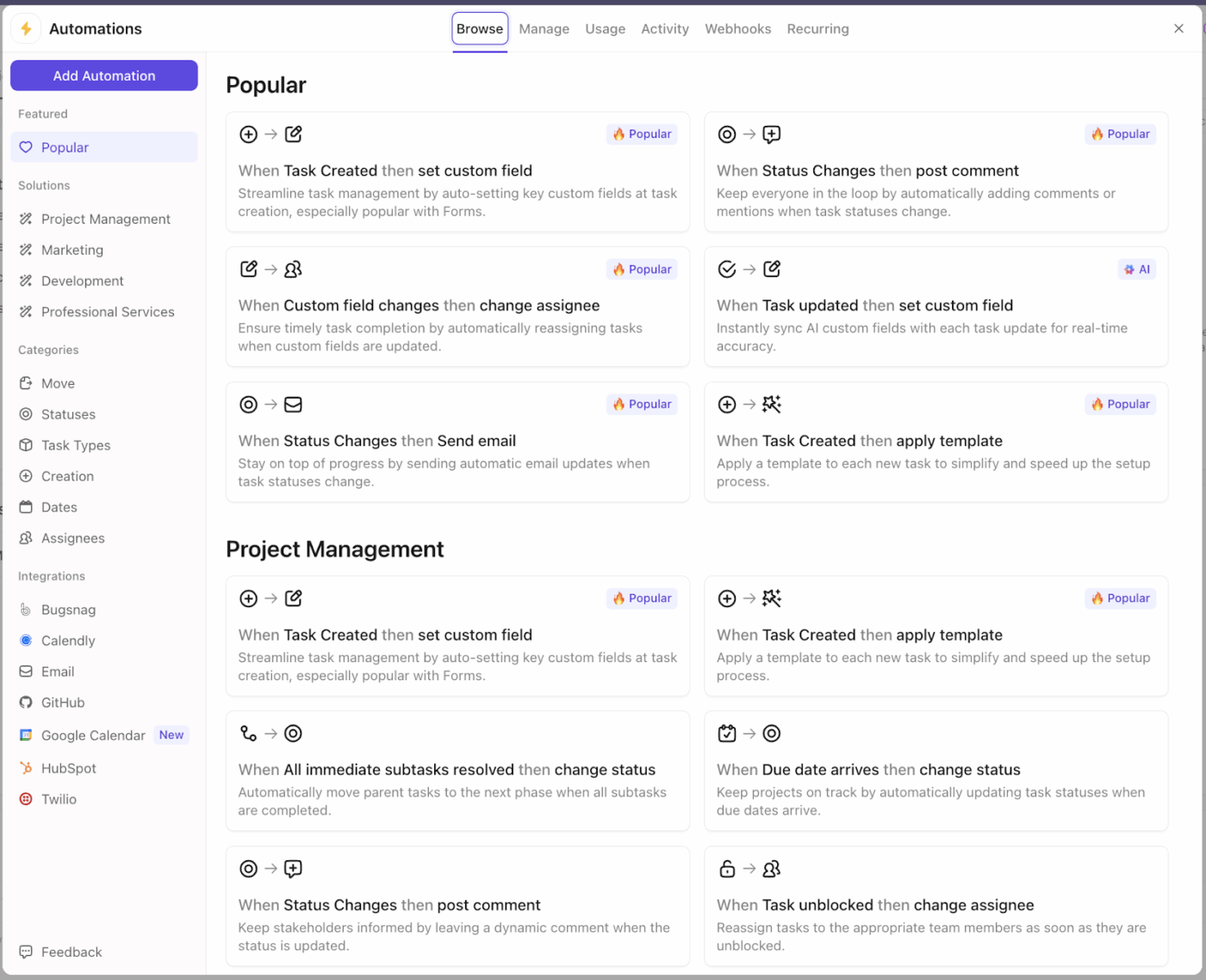
Beispiel:
- Auslöser: Wenn sich der Status einer Aufgabe in „In Überprüfung“ ändert
- Aktion: Weisen Sie die Aufgabe automatisch einem Teamleiter zu und veröffentlichen Sie einen Kommentar, in dem Sie um Feedback bitten
Mit ClickUp Automatisierungen können Sie Regeln festlegen, um:
- Aufgaben automatisch zuweisen oder die Zuweisung aufheben
- Ändern Sie Fälligkeitsdaten oder Prioritäten
- Verschieben Sie Aufgaben in verschiedene Listen, Ordner oder Status
- Kommentare oder Updates posten
- Wenden Sie Vorlagen auf neue Aufgaben an
- Senden Sie E-Mails oder Benachrichtigungen an Stakeholder
- Und vieles mehr – über 100 Kombinationen verfügbar
Möchten Sie eine Verbindung zu tools außerhalb von ClickUp herstellen? Sie können Webhook-basierte Automatisierungen einrichten, die Daten senden oder empfangen, wenn etwas Bestimmtes passiert, z. B. das Übertragen neuer Aufgabe-Daten an ein CRM oder das Setzen eines Auslösers in Zapier oder Make.
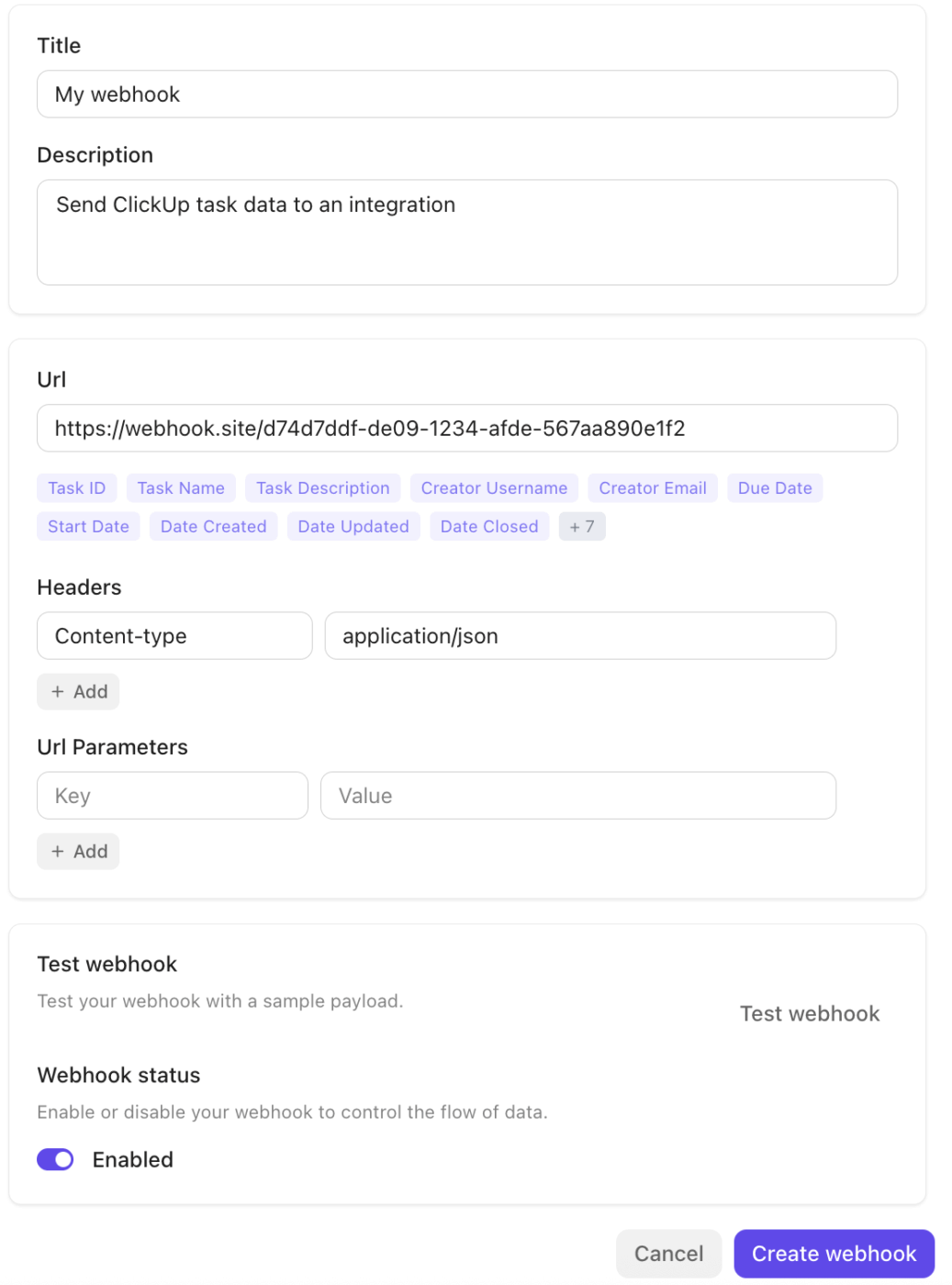
Sie können sogar ClickUp Brain, die native und leistungsstärkste Arbeit-KI, zur Generierung von Automatisierungen nutzen. Sie interpretiert natürliche Sprachbefehle, um durchgängige Automatisierung-Workflows zu erstellen, die keine menschliche Intervention erfordern.
Geben Sie einfach Ihre Wünsche in einfachem Englisch ein, zum Beispiel:
Wenn eine Aufgabe als fertiggestellt markiert ist, verschieben Sie sie in die Archiv-Liste und benachrichtigen Sie den Eigentümer.
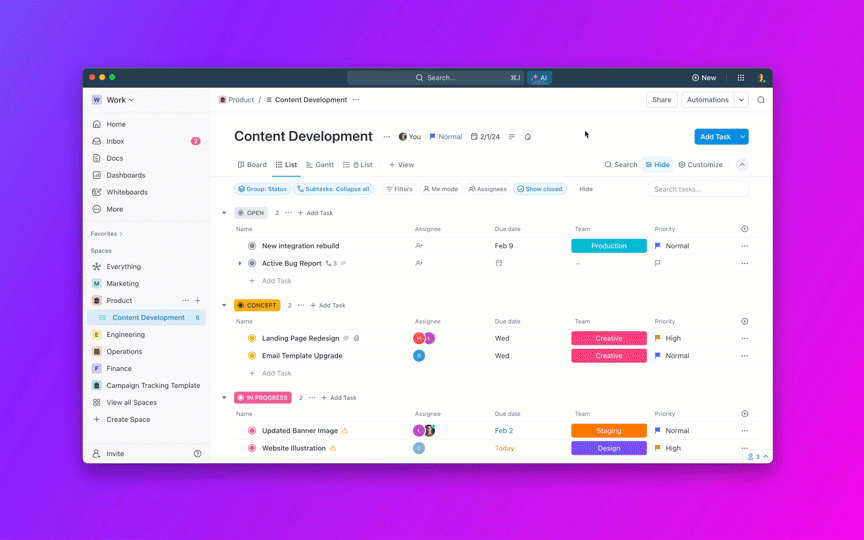
Innerhalb weniger Minuten haben Sie mit nur wenigen Worten eine vollständige Setup erledigt. Aber Brain kann viel mehr als nur Automatisierung.
Schreiben, suchen und handeln Sie mit ClickUp Brain
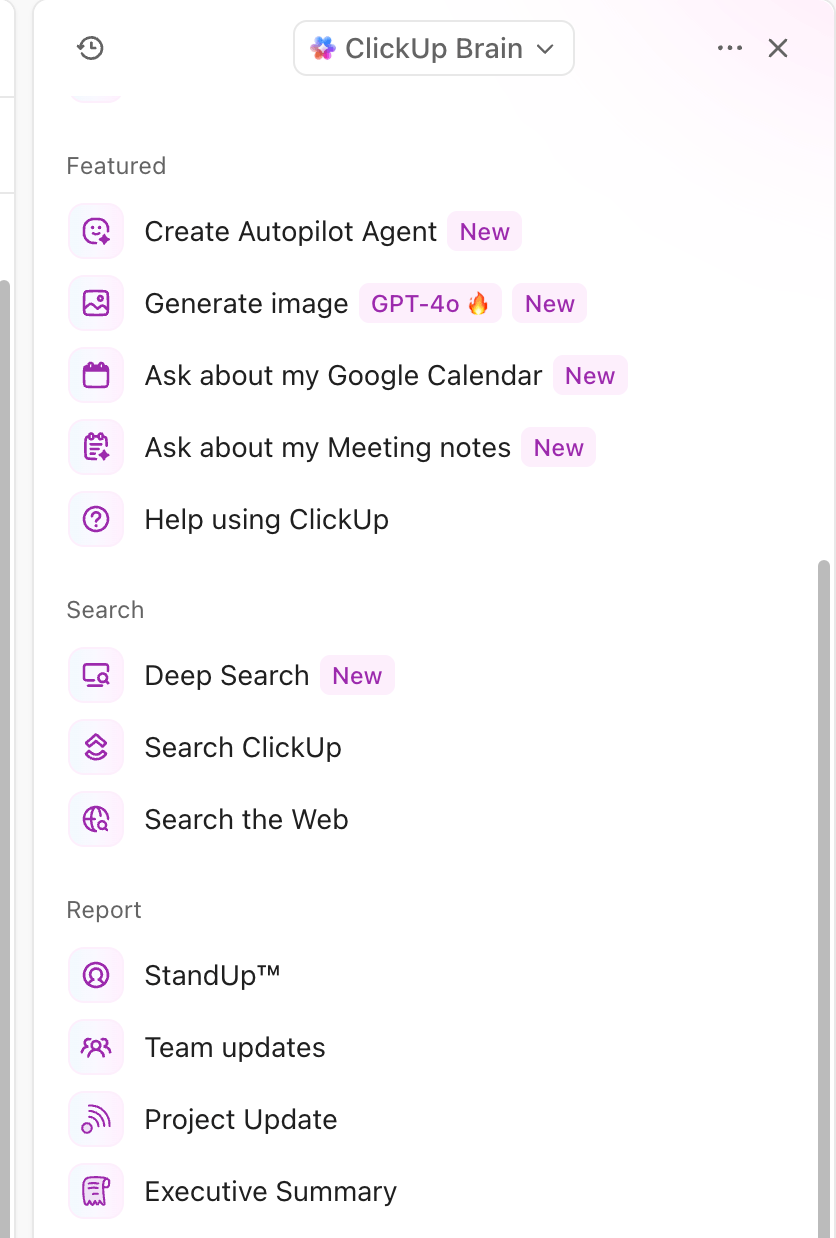
ClickUp Brain ist Ihr integrierter KI-Assistent, der für die Verwendung in Ihrem gesamten Arbeitsbereich entwickelt wurde – in Aufgaben, Dokumenten, Kommentaren, Automatisierungen und sogar Tabellenkalkulationen.
Sie können Brain direkt in jeder Aufgabe oder jedem Dokument verwenden, um Zusammenfassungen zu erstellen, Inhalt umzuformulieren oder Aktualisierungen von Grund auf neu zu verfassen.
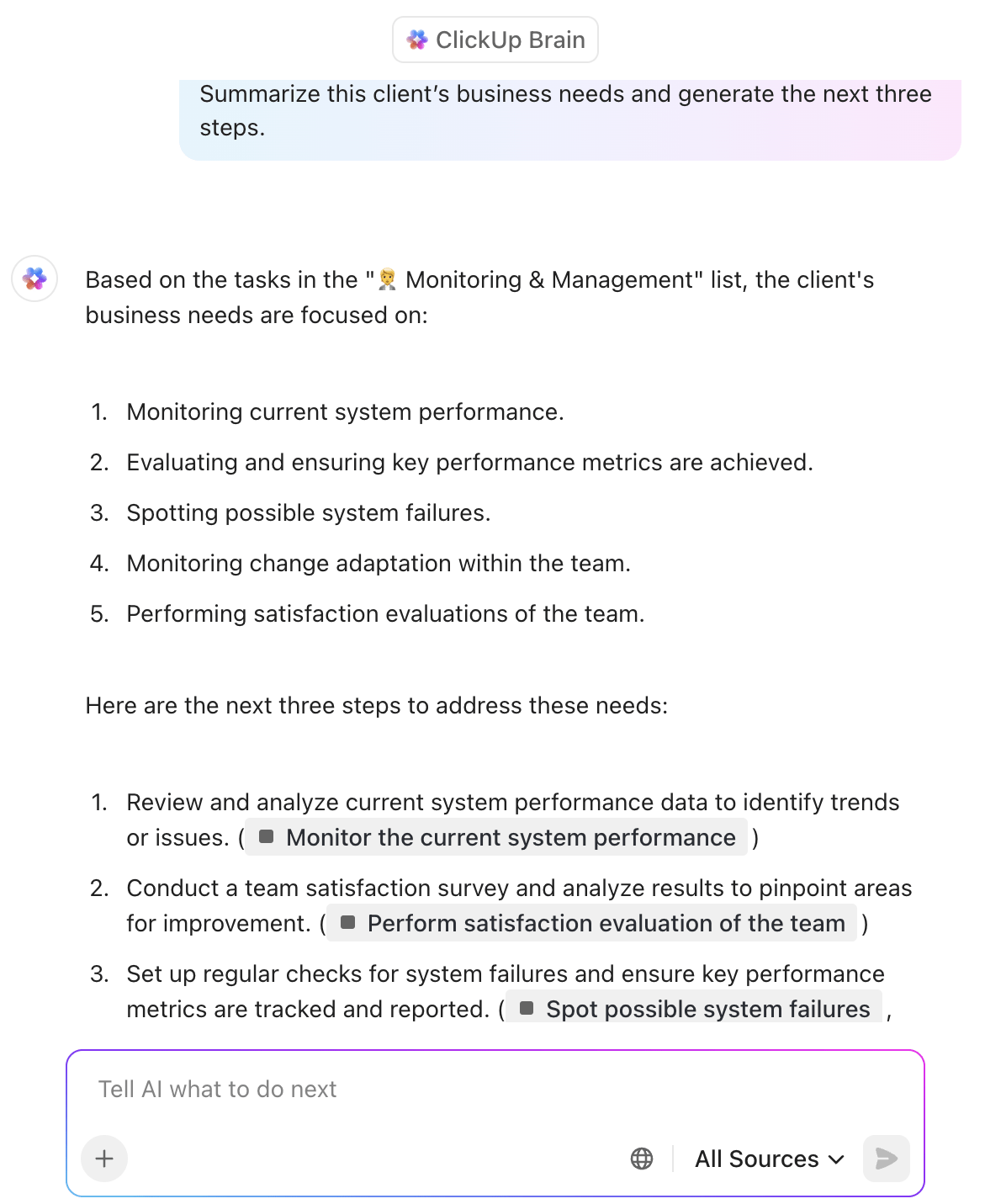
Sobald Sie über KI-generierte Inhalte verfügen, macht Brain diese nutzbar. Sie können Antworten sofort in Folgendes umwandeln:
- Neue Aufgaben mit Mitarbeitern, Terminen und Prioritäten
- Dokumente, die Format und Struktur übernehmen
- Kommentare in Threads, um die Arbeit am Laufen zu halten
- Follow-ups oder Checklisten auf der Grundlage extrahierter Aktionspunkte
ClickUp Brain unterstützt auch die Deep Search, mit der Sie vergrabene Informationen aus Aufgaben, Dokumenten und Anhängen finden können – sogar aus Daten, die Monate oder Jahre zurückliegen.
Fragen Sie: „Was waren die Details zum Umfang für Client A?“, und Sie erhalten eine strukturierte Antwort, die aus allen relevanten Datenquellen zusammengestellt wurde, mit Folgeoptionen, um sofort Aufgaben oder Dokumente zu erstellen.
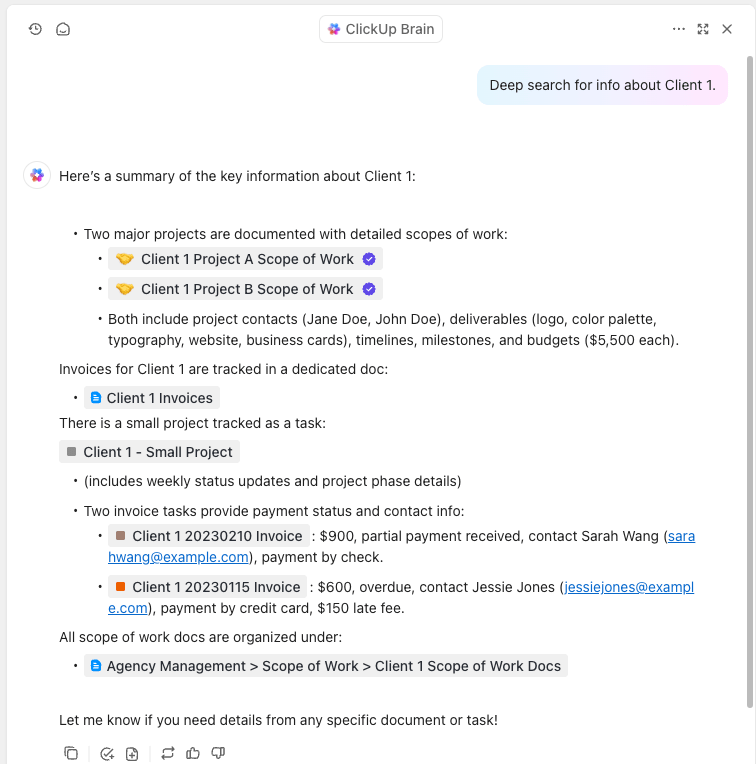
Gehen Sie noch einen Schritt weiter mit AI Agents in ClickUp. Dabei handelt es sich um KI-gesteuerte Assistenten, die in Ihrem Namen Maßnahmen ergreifen. Wählen Sie aus vorgefertigten Autopilot-Agenten oder erstellen Sie mit unserem No-Code-Builder Ihre eigenen benutzerdefinierten Agenten.
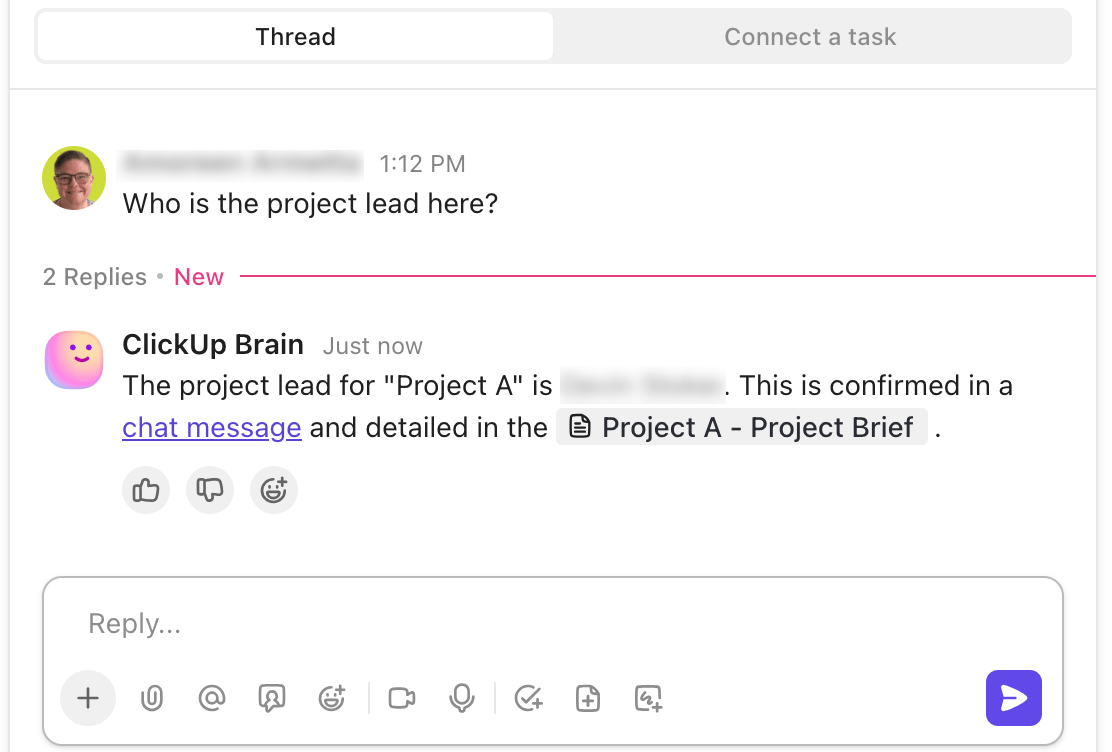
Von der Zusammenfassung von Updates über die Zuweisung von Aufgaben bis hin zur Eskalation von Blockaden – diese Agenten laufen im Hintergrund und befolgen vordefinierte Anweisungen, sodass Sie mehr Automatisierung erreichen können, ohne einen Finger zu rühren.
🆕 Neuer Produktivität-Booster: Brain MAX ist die native Desktop-KI-App von ClickUp, die entwickelt wurde, um die Suche, Erstellung und Automatisierung in Ihren tools zu vereinfachen, ohne dass Sie den Kontext wechseln oder zwischen Registerkarten umschalten müssen.
- Durchsuchen Sie ClickUp, Google Drive, Figma, GitHub und das Internet an einem Ort. Sie können sogar fragen: „Woran arbeitet Amoreen?“ oder „Finde Figma-Dateien aus Release 2. 1. 3“, und Brain MAX findet für Sie, was Sie brauchen
- Wählen Sie mit dem Modell-Selektor das beste KI-Modell für Ihre Aufgabe aus, darunter Brain, ChatGPT, Claude oder Gemini. Brain stellt eine einzigartige Verbindung zu Ihrem Workspace und Ihren Apps her und sorgt so für kontextreiche, halluzinationsfreie Antworten
- Diktieren Sie Aufgaben, Nachrichten, E-Mails oder Inhalte mit Ihrer Stimme mit Talk-to-Text . Drücken Sie eine Verknüpfung (z. B. fn), sprechen Sie, und Brain MAX wandelt Ihre Worte in einen ausgefeilten, gebrauchsfertigen Text um – viermal schneller als beim Tippen
- Sagen oder tippen Sie „Erstelle eine Aufgabe namens Weekly Review im Agency Space, weise sie Avery zu, Fälligkeit Freitag“ – Brain MAX erstellt sie sofort, unterstützt Unteraufgaben, @Erwähnungen und Statusaktualisierungen
Machen Sie Meetings mit ClickUp AI Notetaker umsetzbar
ClickUp AI Notetaker ist eine weitere Lösung zur Rationalisierung Ihrer Arbeit. Das Tool nimmt automatisch an Ihren Meetings teil, zeichnet Unterhaltungen auf und wandelt sie in klare, strukturierte Zusammenfassungen um. Es erfasst wichtige Diskussionspunkte, getroffene Entscheidungen und Aktionspunkte, ohne dass Ihr Team manuelle Eingaben vornehmen muss.
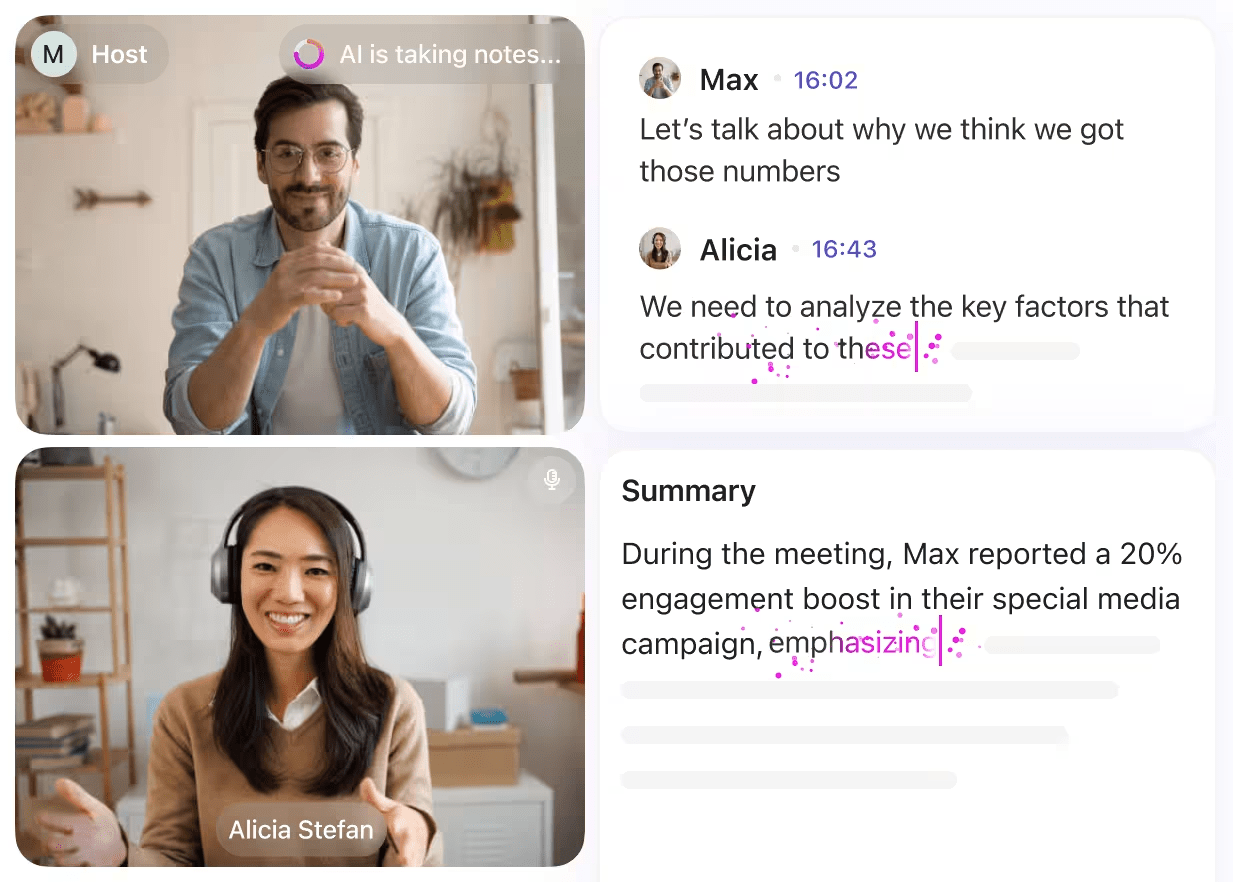
Sobald das Meeting beendet ist, können Sie sofort Aufgaben aus den Ergebnissen erstellen, Eigentümer zuweisen und diese direkt mit den entsprechenden Projekten verknüpfen. Die Lösung ermöglicht eine nahtlose Synchronisierung mit Ihrem Kalender, sodass Meeting-Zusammenfassungen nach Kontext organisiert bleiben und Sie Zeit sparen.
📚 Lesen Sie auch: ChatGPT vs. ClickUp: Welches generative KI-Tool ist das beste?
Erstellen Sie Ihr KI-Content-Repository mit ClickUp Docs
ClickUp Docs ist der Ort, an dem Ihre KI-generierten Inhalte zu lebendigen Dokumenten werden. Mit dieser kollaborativen Oberfläche können Sie Briefings, SOPs, Meeting-Notizen, Wissensdatenbanken und Projekt-Plans erstellen und organisieren.
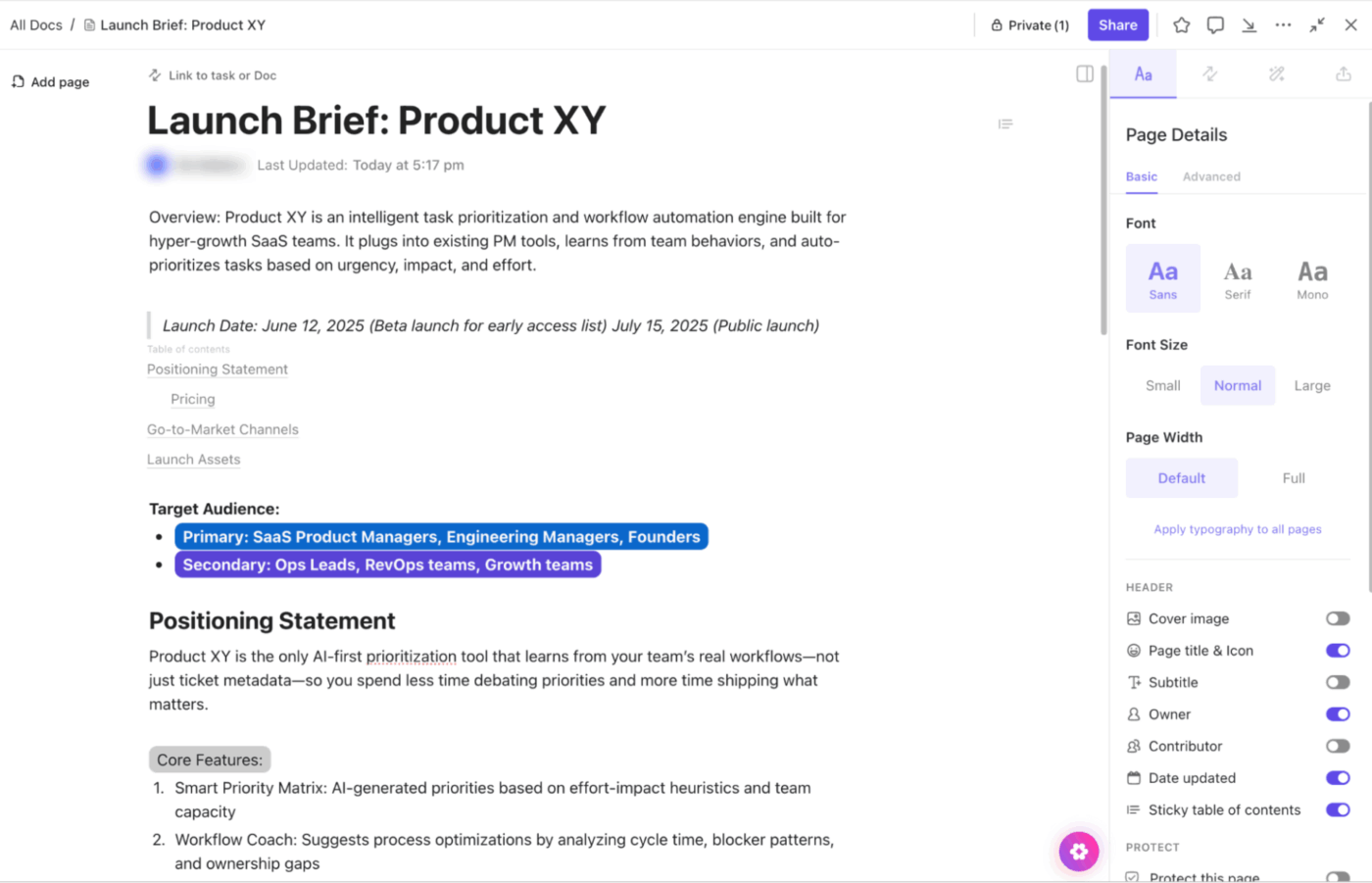
Mit dem integrierten ClickUp Brain können Sie die KI dazu auffordern, Inhalt zu schreiben oder zu erweitern, Abschnitte zusammenzufassen, Aktionspunkte zu extrahieren oder Dokumente direkt im Editor zu übersetzen.
Dokumente können vollständig mit Aufgaben, Kommentaren und Dashboard verknüpft werden, sodass die Dokumentation niemals von der Ausführung isoliert ist.
🧠 Wissenswertes: In Japan gibt es eine Fabrik, die Roboter baut ... mit Hilfe von Robotern, und das seit 2001 fast ohne menschliches Zutun. Die Fabrik von FANUC läuft seit Wochen in völliger Dunkelheit, da sie nicht einmal Licht benötigt. 🤖
Verfolgen Sie Workflows und mehr mit ClickUp-Dashboards
Mit ClickUp Dashboards können Sie die Auswirkungen Ihrer KI-Workflows und Teamaktivitäten in Echtzeit visualisieren. Sie können benutzerdefinierte Widgets erstellen, um KI-generierte Ergebnisse, Aufgabenabschlüsse, Workload, Status und Projektgeschwindigkeit zu überwachen.
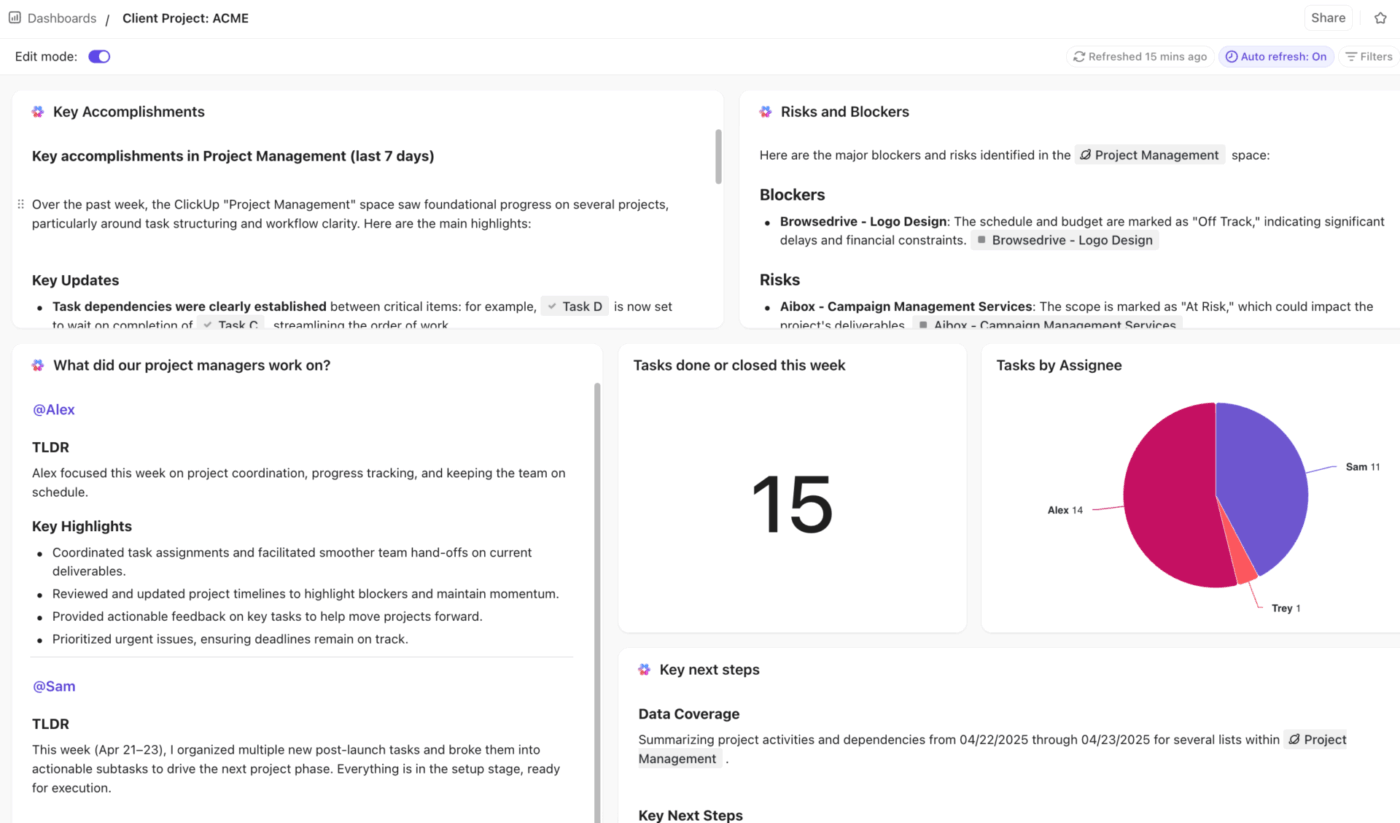
Verfolgen Sie als Beispiel, wie viele Aufgaben aus AI Notetaker-Zusammenfassungen erstellt wurden oder wie oft ClickUp Brain zur Automatisierung von Aktualisierungen verwendet wird. Dashboards beziehen Erkenntnisse direkt aus Ihrem Arbeitsbereich und bieten Ihnen an einem Ort eine umfassende Ansicht über Leistung, Aufwand und Fortschritt.
Mit den Worten eines Kunden:
Früher haben wir zusätzliche Stunden damit verbracht, Routineaufgaben manuell zu erledigen, wie z. B. Projekte an unser Team zu liefern, Aufgaben zu erstellen und Links einzufügen. Jetzt nutzen wir diese Zeit, um vorauszuplanen und mehr Arbeitsabläufe des Teams auf ClickUp zu verlagern.
Früher haben wir zusätzliche Stunden damit verbracht, Routineaufgaben manuell zu erledigen, wie z. B. Projekte an unser Team zu liefern, Aufgaben zu erstellen und Links einzufügen. Jetzt nutzen wir diese Zeit, um vorauszuplanen und mehr Arbeitsabläufe des Teams auf ClickUp zu verlagern.
Intelligente Automatisierung und nahtlose Ausführung mit ClickUp
ChatGPT bietet Ihnen Automatisierung (zu seinen Bedingungen). Sie können Zusammenfassungen erstellen, Inhalt entwerfen oder auf Eingaben reagieren, aber Sie erstellen weiterhin fragmentarische Workflows. Ein tool, um die API aufzurufen, ein anderes, um die Ausgabe zu verarbeiten, und ein drittes, um sie in Ihrem System zu organisieren.
ClickUp geht noch einen Schritt weiter. Es versteht Ihren Arbeitsbereich, passt sich Ihrer Struktur an und agiert innerhalb dieser. ClickUp-Automatisierungen verschieben Aufgaben, benachrichtigen Teams und aktualisieren Daten automatisch. ClickUp Brain hilft Ihnen dabei, Zusammenfassungen zu erstellen, Texte zu verfassen und Aufgaben auszuführen – alles im Kontext. KI-Agenten gehen noch einen Schritt weiter und treffen auf der Grundlage Ihrer Anweisungen eigenständige Entscheidungen.
Und mit Brain MAX erstreckt sich diese Intelligenz auch auf Ihren Desktop, sodass Sie in Echtzeit über Ihre Apps hinweg suchen, Eingaben vornehmen und Sprachbefehle erteilen können.
Aber das ist nur der Anfang. ClickUp kümmert sich um die Tiefensuche, Notizen, Dashboard-Ansichten, Dokumente, Wikis und vieles mehr! Tatsächlich ist ClickUp der weltweit erste konvergierte KI-Workspace, der alle Arbeitsanwendungen, Daten und Workflows zusammenführt.
Während ChatGPT also unterstützen kann, automatisiert ClickUp mit Absicht. Probieren Sie ClickUp noch heute kostenlos aus und erleben Sie selbst, warum wir das sagen, was wir sagen!